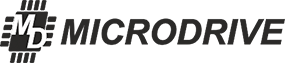Роутер Zyxel Keenetic 4G II - надежный Wi-Fi роутер с мощным передатчиком, разработан специально для работы с 3G/4G модемами. Прошивка OpenWRT способна расширить набор стандартных функций роутера, модем Тандем 3G отлично определяется на данной прошивке, не теряет связь.

Настройка роутера:
- Скачайте прошивку OpenWRT [скачать] и обновление для нее [скачать]
- Подключите роутер к компьютеру с помощью сетевого кабеля (гнездо 1-4 Домашняя Сеть) либо подключитесь к сети Wi-Fi.
- Подключите 3G модем к роутеру с помощью кабеля USB
- Откройте интернет-браузер и введите адрес: 192.168.1.1 - По умолчанию этот адрес используется для входа в консоль управления роутером. Введите логи и пароль: по умолчанию admin admin. Запустится мастер начальной настройки - выбираем Веб-конфигуратор

- Зайдите в системные настройки, для этого нажмите на изображение шестеренки внизу справа, затем на вкладку Конфигурация. В таблице файлов кликните на файл firmware.

- Нажмите кнопку выбрать файл (нужно указать первый файл прошивки, скачанный по первой ссылке выше), далее кнопку Заменить, согласиться и начать прошивку.

- Прошивка займет не более 3 минут, после прошивки роутер перезагрузится. Откройте новую вкладку в браузере и снова введите 192.168.1.1 в адресную строку. Логин для входа в настройку - root, пароль не задан, его можно задать позже самостоятельно. Нажмите кнопку Войти.

- Перейдите в меню Система -> Резервная копия/прошивка. Нажмите на кнопку Выбрать файл в пункте Установить новый образ прошивки - выберете файл обновление прошивки, скачанный по второй ссылке выше. Нажмите Установить, затем продолжить. Установка обновления займет не более 3 минут, после чего роутер перезагрузится.

- Подождите пока страница в браузере не обновится и вы снова попадете на окно ввода пароля для входа в консоль управления. Нажмите войти. Перейдите в меню Сеть -> Интерфейсы. Удалите все интерфейсы кроме LAN, нажмите кнопку Добавить новый интерфейс. Введите имя нового интерфейса без пробелов, используя только буквы и цифры. Протокол нового интерфейса выберете UMTS/GPRS/EV-DO. Нажмите применить.

- Откроется окно детальной настройки нового интерфейса. Заполните поля как показано на рисунке, поле APN заполните в соответствии со своим оператором. Нажмите сохранить и перейдите в настройки межсетевого экрана.

- Отметьте пункт WAN и нажмите Сохранить и применить.

- Если всё настроено правильно, в меню интерфейсы появится новый интерфейс WAN и через некоторое время он подключится к интернету. Число пакетов будет увеличиваться. Вы можете уже проверить работоспособность интернета.

- Для настройки Wi-Fi перейдите в меню Сеть -> Wi-Fi -> Нжмите кнопку Редактировать. Перейдите к пункту Конфигурация интерфейса, в поле ESSID введите имя вашей сети. Остальные настройки оставьте без изменения и перейдите на вкладку Безопасность беспроводной сети.

- Выберете тип шифрования - WPA2/PSK - наиболее распространенный и надежный режим шифрования. В поле ключ введите пароль от вашего Wi-Fi. Нажмите Сохранить и применить.

На этом настройка завершена, не забудьте оставить Ваш отзыв на нашем сайте